Willkommen zu unserem Artikel über die Lösung von Fehlern beim Aktualisieren von iOS auf dem iPhone.
Probleme bei der Installation von iOS 16 oder iPadOS 16.1 auf Ihrem iPhone oder iPad
Wenn Sie Probleme bei der Installation von iOS 16 oder iPadOS 16.1 auf Ihrem iPhone oder iPad haben, gibt es einige Schritte, die Sie ausprobieren können, um das Problem zu beheben:
1. Überprüfen Sie Ihre Internetverbindung: Stellen Sie sicher, dass Ihr Gerät mit dem Internet verbunden ist, um das Update herunterzuladen.
2. Überprüfen Sie den Speicherplatz: Stellen Sie sicher, dass auf Ihrem Gerät genügend Speicherplatz für das Update vorhanden ist.
3. Überprüfen Sie die Einstellungen: Gehen Sie zu “Einstellungen” > “Allgemein” > “Softwareupdate” und prüfen Sie, ob das Update verfügbar ist.
4. Starten Sie Ihr Gerät neu: Halten Sie den Ein-/Aus-Schalter gedrückt und schieben Sie den Schieberegler “Ausschalten”, um das Gerät neu zu starten.
5. Verwenden Sie AnyFix: Wenn alle anderen Schritte fehlschlagen, können Sie ein Tool wie AnyFix verwenden, um das Update-Problem zu beheben.
Wenn Sie immer noch Probleme haben, sollten Sie sich an den Apple-Support wenden, um weitere Unterstützung zu erhalten.
Wenn Ihr Gerät neue Software nicht unterstützt
1. Überprüfen Sie zuerst, ob Ihr Gerät die neueste iOS-Version unterstützt. Gehen Sie dazu zu Einstellungen > Allgemein > Softwareupdate.
2. Wenn Ihr Gerät die neueste Version nicht unterstützt, können Sie versuchen, Speicherplatz freizugeben, indem Sie unbenutzte Apps löschen oder Fotos und Videos in die Cloud laden.
3. Stellen Sie sicher, dass Sie eine stabile Internetverbindung haben und Ihr Gerät an eine Stromquelle angeschlossen ist, bevor Sie das Softwareupdate starten.
4. Wenn Sie immer noch Probleme beim Aktualisieren haben, können Sie versuchen, Ihr Gerät neu zu starten, indem Sie den Power- und Home-Button gleichzeitig drücken und gedrückt halten, bis das Apple-Logo auf dem Bildschirm erscheint.
5. Wenn das Problem weiterhin besteht, können Sie versuchen, Ihr Gerät über iTunes auf Ihrem Computer zu aktualisieren. Schließen Sie Ihr Gerät an den Computer an, öffnen Sie iTunes und wählen Sie Ihr Gerät aus. Klicken Sie dann auf “Nach Updates suchen”.
Falls das Problem weiterhin besteht, empfehlen wir Ihnen, den Apple Support zu kontaktieren oder einen autorisierten Apple Service Center aufzusuchen.
Wenn nicht genügend Speicherplatz zum Aktualisieren vorhanden ist
- Überprüfen Sie den verfügbaren Speicherplatz auf Ihrem iPhone, indem Sie zu “Einstellungen” > “Allgemein” > “iPhone-Speicher” gehen.
- Löschen Sie unnötige Dateien, Apps oder Fotos, um Speicherplatz freizugeben.
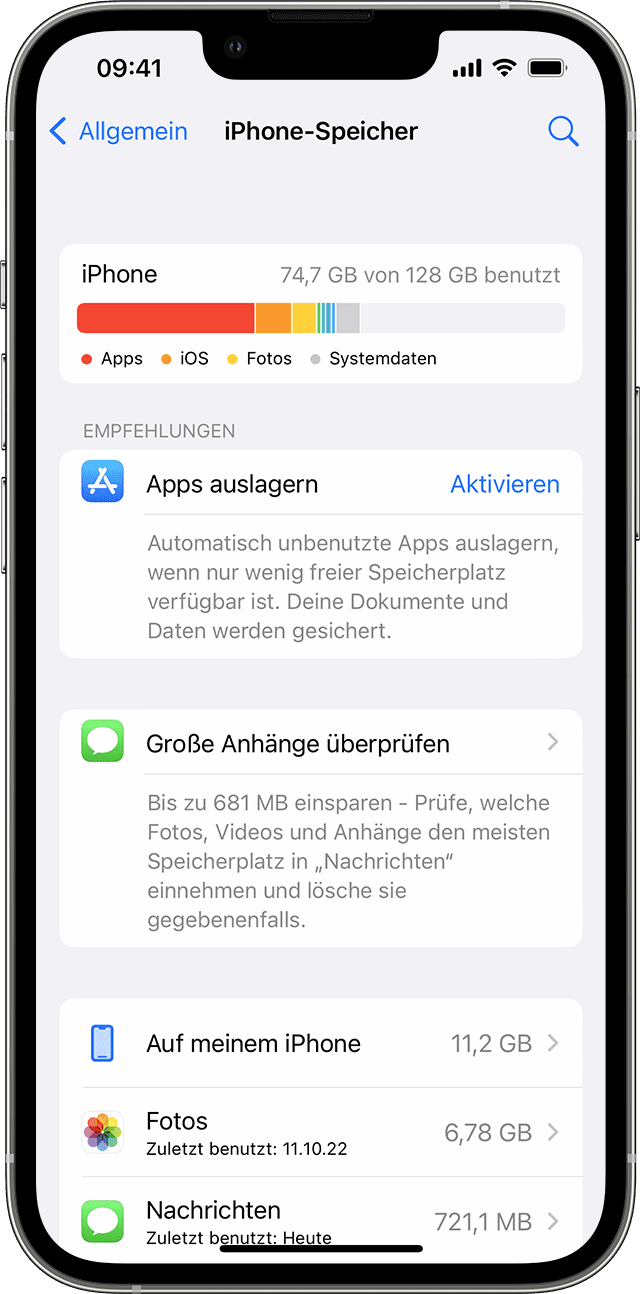
- Übertragen Sie Ihre Fotos und Videos auf Ihren Computer oder in die Cloud, um mehr Speicherplatz freizugeben.
- Entfernen Sie temporäre Dateien und unnötige Dokumente aus Apps, indem Sie zu “Einstellungen” > “Allgemein” > “iPhone-Speicher” gehen und auf “Apps überprüfen” klicken.
- Deinstallieren Sie vorübergehend größere Apps, um Platz für das Update zu schaffen.
- Verwenden Sie iTunes, um das iOS-Update durchzuführen. Schließen Sie Ihr iPhone an Ihren Computer an, öffnen Sie iTunes und klicken Sie auf “Nach Updates suchen”. Folgen Sie den Anweisungen auf dem Bildschirm, um das Update durchzuführen.
python
import requests
def check_for_update():
# iPhone Update-Prüfung
url = "https://api.ipsw.me/v4/device/iphone"
try:
response = requests.get(url)
if response.status_code == 200:
devices = response.json()
for device in devices:
print(f"iPhone {device['name']}: {device['firmwares'][0]['version']}")
else:
print("Fehler beim Abrufen der Daten.")
except requests.exceptions.RequestException as e:
print("Es ist ein Fehler aufgetreten:", e)
check_for_update()
Bitte beachten Sie, dass dieser Code eine externe API verwendet (https://ipsw.me), um die Informationen zu den iPhone-Updates abzurufen. Stellen Sie sicher, dass Sie die entsprechenden Berechtigungen haben, um auf diese API zuzugreifen.
Bitte beachten Sie auch, dass dieser Code nur die neueste verfügbare Version für jedes iPhone-Modell anzeigt. Sie können den Code entsprechend anpassen, um Ihre spezifischen Anforderungen zu erfüllen.
Wenn der Download lange dauert
- Lösung 1: Überprüfen Sie Ihre Internetverbindung und stellen Sie sicher, dass Sie eine stabile Verbindung haben.
- Lösung 2: Starten Sie Ihr iPhone neu und versuchen Sie den Download erneut.
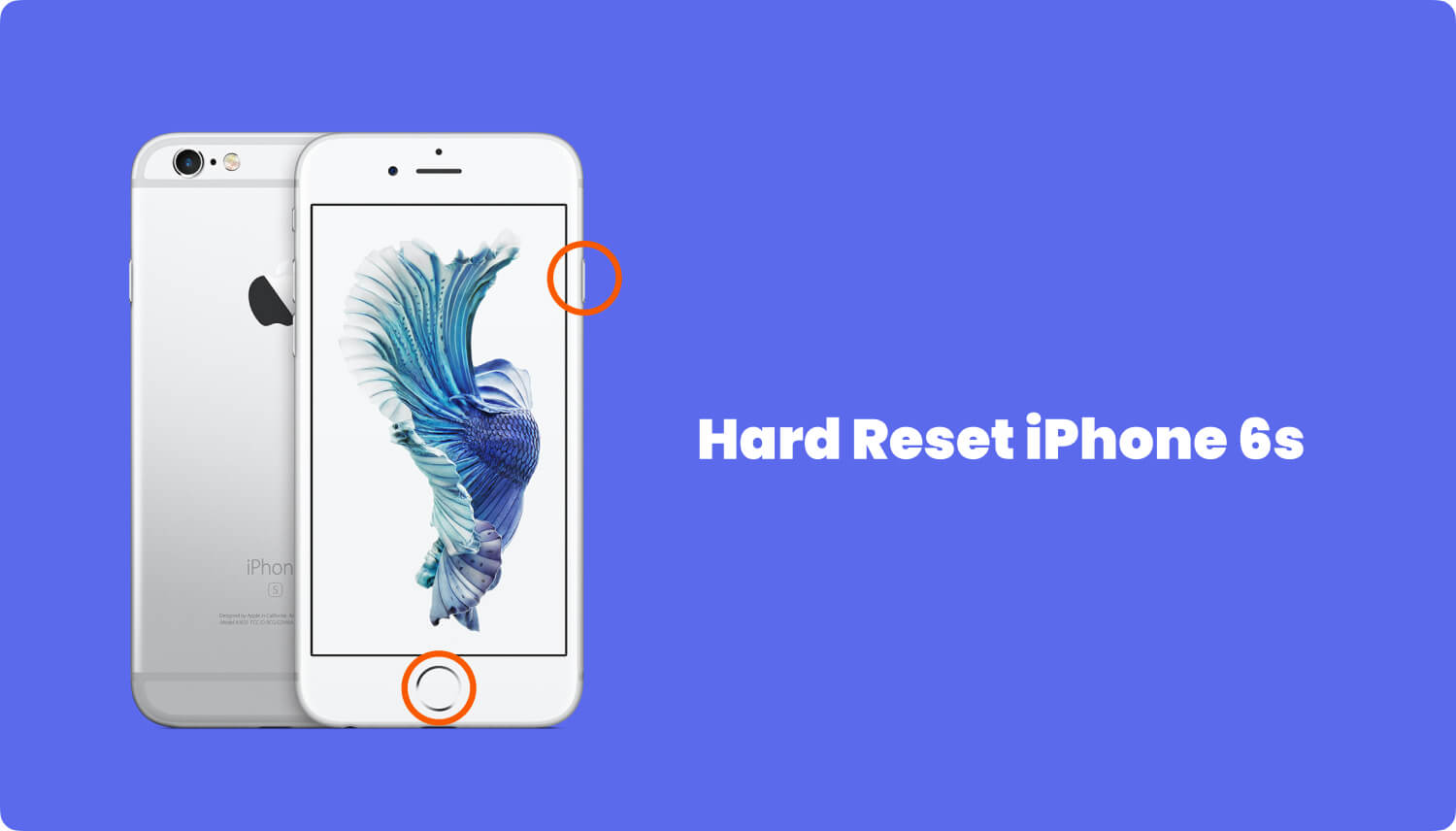
- Lösung 3: Überprüfen Sie den verfügbaren Speicherplatz auf Ihrem iPhone und schaffen Sie Platz, falls notwendig.
- Lösung 4: Deaktivieren Sie vorübergehend Ihre Firewall oder Antivirensoftware, da diese den Download blockieren könnten.
- Lösung 5: Löschen Sie den Downloadverlauf und versuchen Sie es erneut.
- Lösung 6: Aktualisieren Sie Ihre iOS-Version manuell über iTunes anstatt über WLAN.
- Lösung 7: Überprüfen Sie die Serverstatus von Apple, um sicherzustellen, dass keine Probleme auf ihrer Seite vorliegen.
- Lösung 8: Setzen Sie die Netzwerkeinstellungen auf Ihrem iPhone zurück und versuchen Sie den Download erneut.
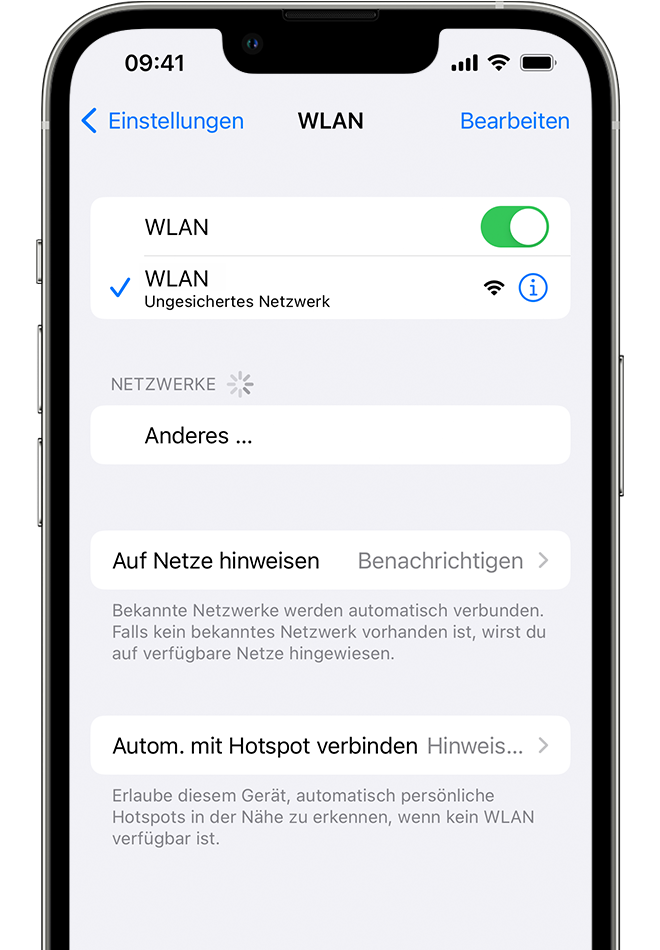
Wenn Sie den Update-Server nicht erreichen können oder das Update nicht verifizieren können
Wenn Sie den Update-Server nicht erreichen oder das Update nicht verifizieren können, befolgen Sie diese Schritte, um das Problem zu beheben:
1. Überprüfen Sie Ihre Internetverbindung und stellen Sie sicher, dass Sie mit einem funktionierenden Netzwerk verbunden sind.
2. Überprüfen Sie den Akkustand Ihres iPhones und schließen Sie es gegebenenfalls an eine Stromquelle an.
3. Stellen Sie sicher, dass Sie genügend Speicherplatz auf Ihrem Gerät haben, um das Update herunterzuladen und zu installieren.
4. Starten Sie Ihr iPhone neu, indem Sie den Power-Button und den Side-Button gleichzeitig gedrückt halten, bis das Apple-Logo angezeigt wird.
5. Gehen Sie zu “Einstellungen” > “Allgemein” > “Softwareupdate” und prüfen Sie, ob ein Update verfügbar ist.
6. Wenn das Update angezeigt wird, tippen Sie darauf und folgen Sie den Anweisungen auf dem Bildschirm, um es zu installieren.
7. Wenn das Update nicht erfolgreich ist, können Sie versuchen, das Update über iTunes auf Ihrem Computer zu installieren.
Wenn Sie weiterhin Probleme beim Aktualisieren Ihres iPhones haben, können Sie in unserem Beitrag auf YouTube weitere Tipps zur Fehlerbehebung finden.
Wenn das Update nicht abgeschlossen wird
1. Überprüfen Sie Ihre Internetverbindung und stellen Sie sicher, dass Ihr iPhone an eine Stromquelle angeschlossen ist.
2. Drücken und halten Sie den Ein-/Aus-Schalter und die Lautstärketaste gleichzeitig, um das iPhone neu zu starten.
3. Gehen Sie zu “Einstellungen” und tippen Sie auf “Allgemein”.
4. Wählen Sie “Softwareupdate” und prüfen Sie, ob ein Update verfügbar ist.
5. Wenn ein Update verfügbar ist, tippen Sie darauf, um den Update-Vorgang zu starten.
6. Wenn das Update immer noch nicht abgeschlossen wird, versuchen Sie, das iPhone über iTunes auf Ihrem Computer zu aktualisieren.
7. Stellen Sie sicher, dass Ihr iPhone genügend Speicherplatz hat, um das Update durchzuführen.
8. Überprüfen Sie, ob andere Apps oder Hintergrundprozesse das Update behindern könnten, und schließen Sie sie gegebenenfalls.
9. Wenn alle Schritte fehlschlagen, können Sie versuchen, das iPhone auf die Werkseinstellungen zurückzusetzen.
10. Wenn das Problem weiterhin besteht, wenden Sie sich an das Apple Support Center für weitere Unterstützung.
Entfernen Sie das Update und laden Sie es erneut herunter
- Überprüfen Sie Ihre Internetverbindung: Stellen Sie sicher, dass Sie mit einem stabilen und schnellen Internet verbunden sind.
- Überprüfen Sie den verfügbaren Speicherplatz: Stellen Sie sicher, dass auf Ihrem iPhone ausreichend Speicherplatz für das Update vorhanden ist.
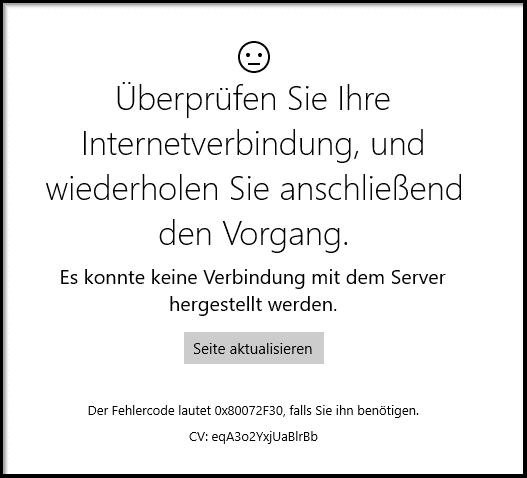
- Überprüfen Sie die Kompatibilität: Stellen Sie sicher, dass das Update mit Ihrem iPhone-Modell und der aktuellen iOS-Version kompatibel ist.
- Neustart des iPhones: Starten Sie Ihr iPhone neu und versuchen Sie erneut, das Update herunterzuladen.
- Löschen Sie das fehlerhafte Update: Gehen Sie zu den Einstellungen, wählen Sie “Allgemein” und dann “iPhone-Speicher”. Suchen Sie nach dem fehlerhaften Update und löschen Sie es.
- Deaktivieren Sie vorübergehend die automatischen Downloads: Gehen Sie zu den Einstellungen, wählen Sie “iTunes & App Store” und deaktivieren Sie die Option “Updates”. Laden Sie das Update manuell herunter.
- Verwenden Sie iTunes: Schließen Sie Ihr iPhone an Ihren Computer an, öffnen Sie iTunes und wählen Sie Ihr Gerät aus. Klicken Sie auf “Nach Updates suchen” und laden Sie das Update über iTunes herunter.
- Setzen Sie Ihr iPhone auf die Werkseinstellungen zurück: Gehen Sie zu den Einstellungen, wählen Sie “Allgemein” und dann “Zurücksetzen”. Wählen Sie “Alle Inhalte & Einstellungen löschen” und richten Sie Ihr iPhone neu ein.
- Kontaktieren Sie den Apple Support: Wenn das Problem weiterhin besteht, wenden Sie sich an den Apple Support für weitere Unterstützung.
Überprüfen Sie den Apple-Systemstatus
Wenn Sie Probleme beim Aktualisieren von iOS auf Ihrem iPhone haben, können Sie den Apple-Systemstatus überprüfen, um festzustellen, ob es möglicherweise ein allgemeines Problem gibt.
Gehen Sie zu den Einstellungen auf Ihrem iPhone und scrollen Sie nach unten, um die Option “Allgemein” zu finden. Tippen Sie darauf und wählen Sie dann “Softwareupdate”. Wenn ein Pop-up-Fenster angezeigt wird, schließen Sie es einfach.
Wenn der Apple-Systemstatus anzeigt, dass alles in Ordnung ist, können Sie versuchen, das Problem selbst zu beheben. Hier sind einige Schritte, die Ihnen helfen können:
1. Überprüfen Sie, ob Ihr iPhone genügend Speicherplatz hat. Löschen Sie nicht benötigte Apps oder Dateien, um Platz zu schaffen.
2. Stellen Sie sicher, dass Sie eine stabile Internetverbindung haben. Schalten Sie WLAN ein und aus oder versuchen Sie es mit einer anderen Verbindung.
3. Schließen Sie Ihr iPhone an eine Stromquelle an, um sicherzustellen, dass es ausreichend Strom hat.
4. Versuchen Sie, das Update über den Softwareupdate-Bereich in den Einstellungen zu starten. Wenn das nicht funktioniert, können Sie versuchen, Ihr iPhone aus- und wieder einzuschalten.
Wenn diese Schritte nicht helfen, könnte es ein Softwarefehler sein, der von Apple behoben werden muss. In diesem Fall sollten Sie den Apple-Support kontaktieren oder einen Fachmann um Hilfe bitten.
Beachten Sie, dass diese Tipps für die meisten iPhone-Modelle gelten, einschließlich iPhone X, iPhone 8 und iPhone 14.
Wenn Sie weitere Informationen zu spezifischen Problemen oder Fehlermeldungen benötigen, können Sie auch in Online-Foren oder auf YouTube nach Hilfe suchen.
Hoffentlich können Sie das Problem mit diesen Anleitungen beheben und Ihr iPhone erfolgreich aktualisieren.
Verbinden Sie sich mit Wi-Fi und laden Sie das Gerät auf
Wenn Sie Probleme beim Aktualisieren von iOS auf Ihrem iPhone haben, können Sie die folgenden Schritte ausprobieren, um Fehler zu beheben:
1. Öffnen Sie die Einstellungen-App auf Ihrem iPhone.
2. Scrollen Sie nach unten und tippen Sie auf “Allgemein”.
3. Wählen Sie “Softwareupdate” aus.
4. Wenn ein Update verfügbar ist, tippen Sie auf “Herunterladen und installieren”.
5. Befolgen Sie die Anweisungen auf dem Bildschirm, um das Update abzuschließen.
Wenn Sie immer noch Probleme haben, können Sie versuchen, Ihr iPhone neu zu starten, indem Sie den Power-Button oder den Side-Button (je nach Modell) gedrückt halten und dann den “Ausschalten” oder “Neustart” -Befehl auswählen.
Hoffentlich helfen Ihnen diese Tipps, Fehler beim Aktualisieren von iOS auf Ihrem iPhone zu beheben.
Starten Sie Ihr Gerät neu
Starten Sie Ihr Gerät neu, um Fehler beim Aktualisieren von iOS auf dem iPhone zu beheben. Halten Sie dazu den Ein-/Aus-Schalter und den Seitentaste gleichzeitig gedrückt, bis das Ausschalten-Symbol auf dem Bildschirm erscheint. Ziehen Sie dann den Schieberegler, um das Gerät auszuschalten. Warten Sie einige Sekunden und drücken Sie dann den Ein-/Aus-Schalter erneut, bis das Apple-Logo auf dem Bildschirm erscheint. Dadurch werden mögliche Softwareprobleme behoben.
Überprüfen Sie auch Ihre Internetverbindung und stellen Sie sicher, dass Ihr Gerät über genügend Speicherplatz verfügt. Wenn das Problem weiterhin besteht, gehen Sie zu “Einstellungen” > “Allgemein” > “Softwareupdate” und überprüfen Sie, ob ein Update verfügbar ist. Führen Sie die Schritte zur Aktualisierung des Betriebssystems durch. Wenn das Update immer noch nicht funktioniert, können Sie versuchen, das Gerät über iTunes zu aktualisieren. Gehen Sie dazu zu “Einstellungen” > “Allgemein” > “Softwareupdate” und tippen Sie auf “Herunterladen und Installieren”.
Wenn keines dieser Schritte das Problem behebt, kann es sein, dass ein Softwarefehler vorliegt, der eine Reparatur erfordert.
